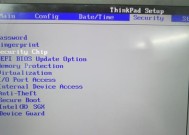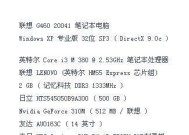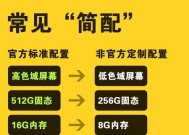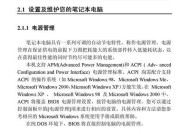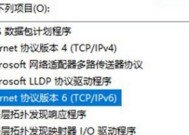联想笔记本连接电视的方法是什么?需要注意什么?
- 电脑维修
- 2025-04-10
- 11
- 更新:2025-03-27 00:48:25
随着科技的发展,将笔记本电脑与电视连接,享受大屏体验已成为许多家庭的常见需求。联想作为知名的电脑品牌,其笔记本产品拥有很多用户。联想笔记本连接电视的方法是什么?又有哪些注意事项呢?本文将会深入浅出地为您解答。
开篇核心突出
在今天这篇文章中,我们将详细讨论如何将联想笔记本与电视连接,并且将重点讲解连接过程中的注意事项。无论您是电脑新手还是老手,都能找到适合自己操作步骤,并且了解连接前后的准备和注意事项,确保连接过程顺利。
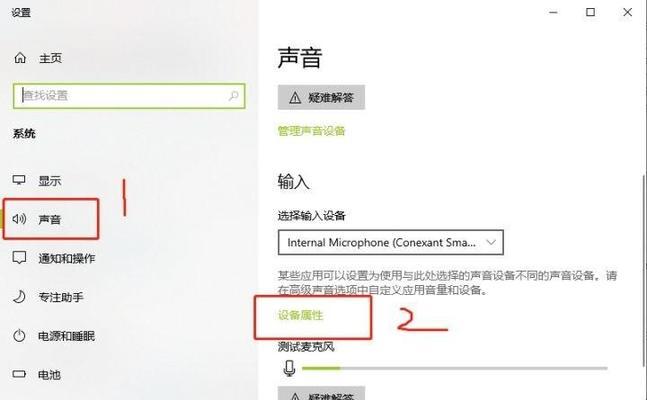
连接前的准备工作
在开始连接之前,我们需要了解一些基本的准备工作,以确保连接过程的顺利进行。
您需要确认联想笔记本是否具备连接电视所需的输出端口,如HDMI或VGA端口。此外还需要确认电视是否拥有相应的输入端口。接着,请确保您有适当的连接线缆,如HDMI线或VGA线,以及必要的驱动程序和软件已经安装好。

连接步骤详解
步骤1:连接线缆
找到笔记本和电视的端口:在联想笔记本的侧面或背面找到HDMI或VGA端口,并确保电视上也有相应的端口。
连接线缆:将线缆的一端插想笔记本的输出端口,并将另一端插入电视的输入端口。如果使用HDMI线,通常会听到“咔哒”的连接声音。
步骤2:切换输入源
切换电视至正确的输入源:在电视遥控器上找到“输入源”按键,切换到与连接线缆相对应的输入源。
例如:如果使用HDMI1线连接,就选择“HDMI1”作为输入源。
步骤3:笔记本信号输出设置
打开联想笔记本:确保联想笔记本处于开机状态。
设置显示模式:按住Win键+P(在部分Windows系统中)或通过系统设置手动选择复制模式或扩展模式,将显示扩展到电视屏幕上。

注意事项
在连接过程中,以下几点注意事项不可忽视:
确认线缆质量:确保您使用的线缆质量良好,劣质线缆可能会导致信号传输不稳定。
兼容性检查:检查联想笔记本和电视的硬件兼容性。尤其是在使用较旧的设备时要注意兼容性问题。
更新驱动程序:有时候,为了更好的兼容性,需要更新或重新安装显卡驱动程序。
保持设备更新:通过联想的官方网站及时更新您的笔记本系统和驱动,确保最佳的连接体验。
注意版权和隐私问题:在通过连接方式共享笔记本屏幕时,注意不要泄露隐私和敏感信息。
常见问题解答
问:笔记本连接电视后无法显示怎么办?
答:首先检查连接线缆是否牢固、是否插在正确的端口上。然后检查电视输入源是否选择正确。如果这些都没问题,可以尝试重启电脑和电视,或更新显卡驱动程序。
问:联想笔记本可以同时连接多个显示器吗?
答:是的,联想笔记本通常支持多种显示输出。您可以使用多个HDMI、VGA或miniDisplayPort端口同时连接多个显示器。具体操作请参考笔记本的用户手册。
结语
通过本文的介绍,您应该已经掌握了联想笔记本连接电视的基本方法,并且了解了连接过程中的注意事项。无论您是家庭用户还是商务人士,都能通过这些步骤来实现屏幕扩展或内容共享,从而提升工作效率或享受更加丰富的娱乐体验。希望您能够顺利地将您的联想笔记本与电视连接起来,体验大屏幕带来的便捷和乐趣。